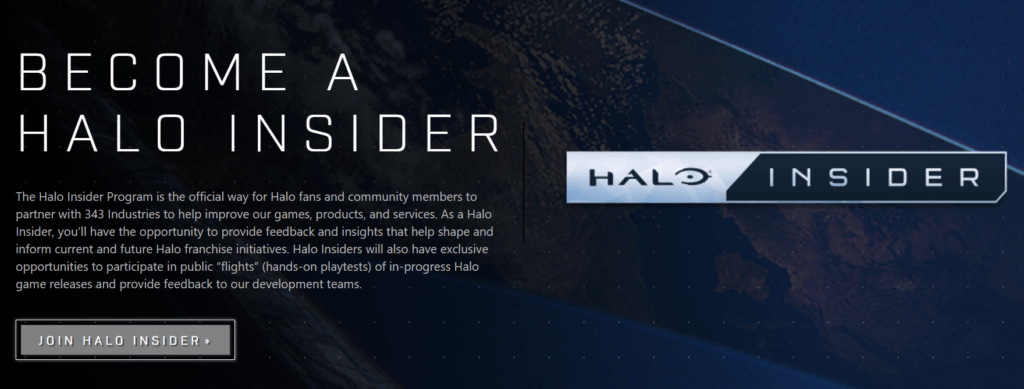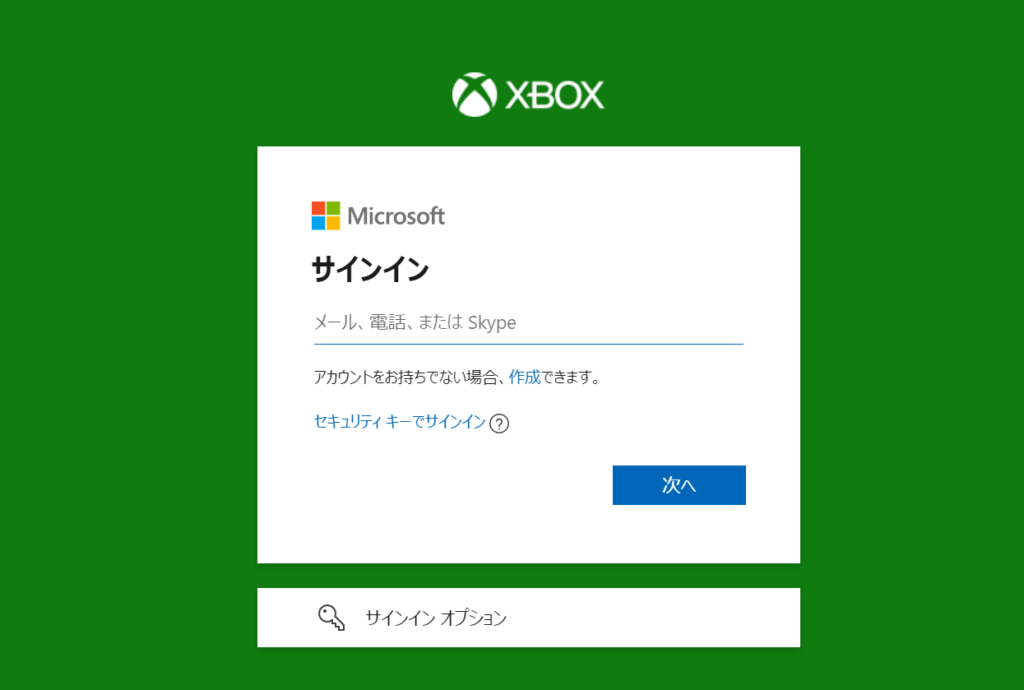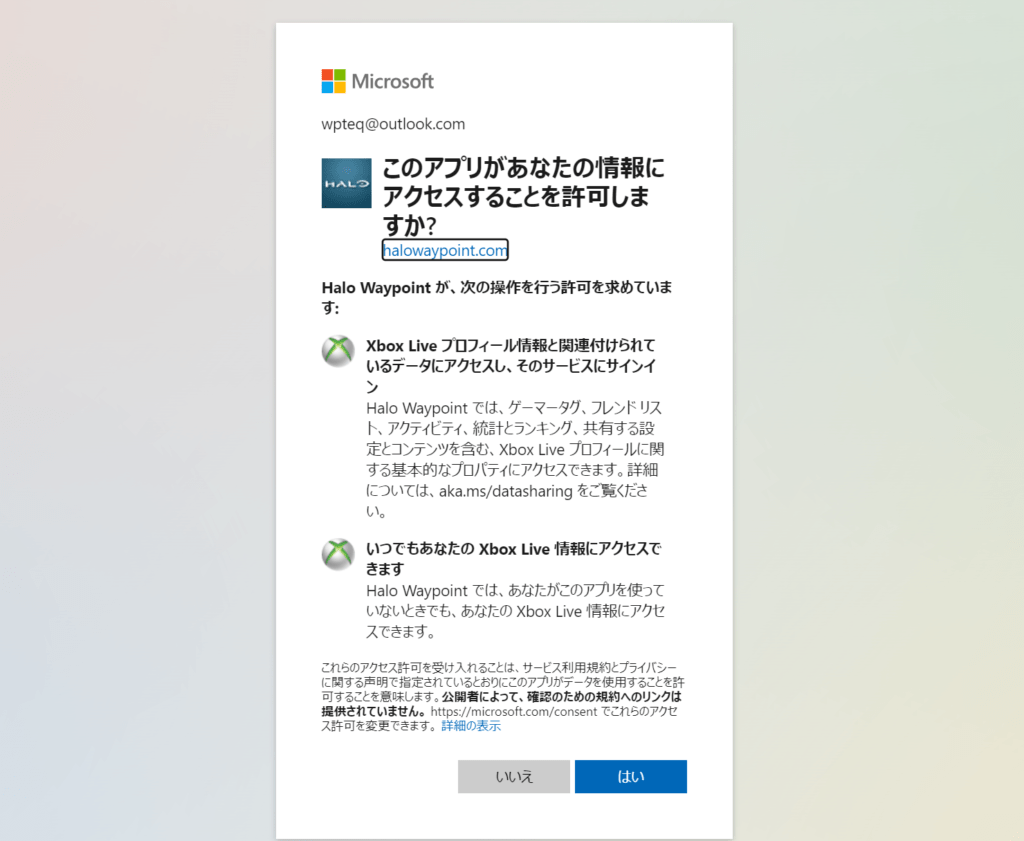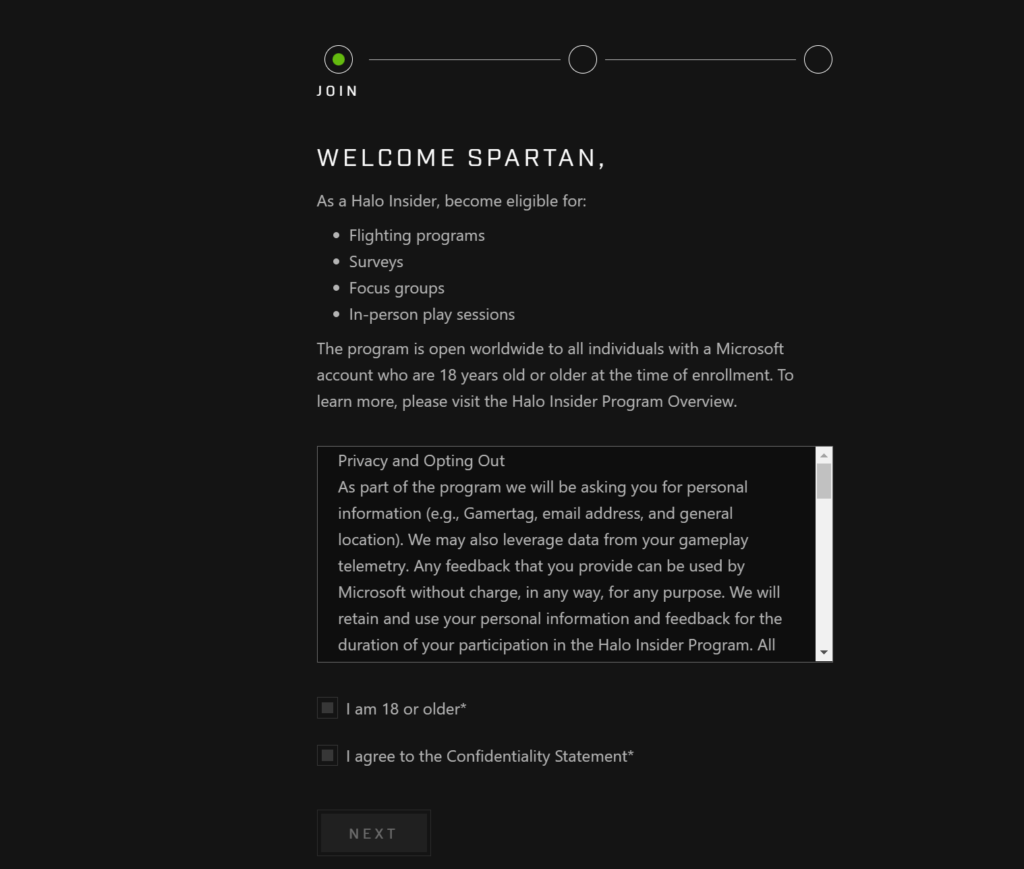ヘイロー関連作の開発中のバージョンを試すことが出来るHalo Insiderプログラムを登録すると、最新のゲームを一足先に試すことが出来ます。
Halo Insiderとは
未完成の要素とコンテンツのテストに参加して、H最新アップデートや改良点を一足先に試すことが出来ます。テスト環境である為、ゲームコンテンツは変更している個所のみに限定されていることがありますのでご注意ください。
Halo Insiderに登録する
step
1Halo InsiderのWebサイトにアクセスし、[JOIN HALO INSIDER]をクリック
step
2Microsoftアカウントでサインイン
step
3Xbox Liveの情報アクセスの確認に同意する
step
4Halo Insiderの規約に同意する
Halo Insiderでは以下のサービスに参加出来ます。
- フライトプログラム
- アンケート調査
- フォーカスグループ
- プレイセッション
18歳以上のマイクロソフトアカウントを持っている人なら誰でも参加出来ます。
規約を読んだら、「I am 18 or older(18歳以上)」「I agree to the Confidentiality Statement(規約に同意する)」の2つにチェックしてNEXT。
step
5個人情報を入力する
次にHaloゲームの開発に参加するための個人情報を入力します。
- Email Address(メール)
- Your Country(国) - Japan
- Select Time Zone(タイムゾーン) - UTC-09:00 Osaka, Sapporo, Tokyo
- I would like information, tips and offers about Halo and other Microsoft products and services. (Haloやその他のマイクロソフト製品・サービスに関する情報、ヒント、キャンペーンを希望します。) -I would like to participate in user research - ユーザー調査への参加を希望します。I would like to receive Halo promotional communications. - Haloの宣伝広告を受け取ることを希望します。
- Flighting Availability - テストに参加出来る曜日や時間を設定してください
- Which days are you generally available for play sessions? - テストに参加出来る曜日
- Which time of day (in your time zone) are you generally available for play sessions? - テストに参加出来る時間
- Which Halo games do you play? - プレイしたことがあるHalo ゲームを選ぶ
- Which Halo games do you prefer? - 好きなHaloを選ぶ
- Which Halo game modes and experiences do you prefer? - どのモードが好きかを選ぶ
- As a Halo Insider I’d like to be considered for Xbox console flighting programs. - Xboxでのフライトプログラムに参加する
- As a Halo Insider I’d like to be considered for PC flighting programs. - PCでのフライトプログラムに参加する
Xboxで参加する場合
- Which console(s) do you currently own? - 所有しているゲーム機
- Which input devices do you use with your Xbox? - 使っているコントローラー
- Which display settings do you use while playing games on your Xbox? - Xboxでゲームをプレイする際、どのようなディスプレイ設定にしていますか?
- Which audio options do you use while playing games on your Xbox? - Xboxでゲームをプレイしているとき、どのようなオーディオオプションを使用していますか?
PCで参加する場合
DirectX Diagnostic Toolを使用してゲームコンピューターの仕様を共有する必要があります。DxDiagファイルから個人を特定できるような情報を収集することはありません。
参加時に使用する予定のPCで、以下の手順に従ってください。そのPCでない場合は、このフィールドをいったんスキップして、後で更新してください。
ステップ1::
Windowsキーを押しながら、検索バーに「dxdiag」と入力します。Enter」キーを押して、コマンドを実行します。注意: DirectX Diagnostic Toolは、お使いのコンピュータの設定により、開くのに15~20秒かかる場合があります。
ステップ2:
ドライバがデジタル署名されているかどうかを確認しますか "と尋ねられたら、"はい "を選択してください。ステップ3:
すべての情報を保存するボタンをクリックします。テキストファイル(*.txt)をデスクトップなどの見つけやすい場所に保存してください。ステップ4:
テキストファイル(*.txt)をアップロードしてください。またSteamと紐付けるオプションもあります。「Link Steam」を選ぶ。
Which input devices do you use while playing games on your PC? - PCでゲームをするとき、どの入力デバイスを使っていますか?
Which audio options do you use while playing games on your PC? - PCでゲームをプレイする際、どのようなオーディオオプションを使用しますか?
step
5メールを確認して完了
登録したメールアドレスに認証のメールが来ているのでアクセスし、コードを入力すれば認証完了です。
Halo Insiderの設定を変更する
以下のリンクを押すとHalo Insiderのオプションを変更できます。
登録を確認する
Halo Waypointの設定からHalo Insiderを選び、チェックが入っていることを確認する
Halo Insiderから退会する
Halo Waypointの設定からHalo Insiderを選び、「Leave Halo Insider」を選ぶ
XboxでHalo Infinite
一匹狼たちよ、Halo Inifinite マルチプレイヤーのシーズン 2 に向けて始動せよ! 新規マップやモード、期間限定テーマに合わせたイベント、そして完全新規の無期限バトル パスを含む新しいコンテンツを体験しよう。
XboxでHalo: The Masterchief Collection
改善や更新によってかつてないほど進化したマスターチーフの全物語が、Xbox Series X|S に最適化。素早いロード時間、クロスジェネレーション プレイ、調整可能な FOV、改善された画面分割、120FPS による最大 4K 解像度*といった次世代の機能を体感しよう。 シリーズを代表する主人公マスターチーフと、彼の壮大な冒険に敬意を評し、全物語が Halo: The Master Chief Collection でひとつになりました。Halo: Combat Evolved Anniversary、Halo 2: Anniversary、Halo 3、Halo 4、そして Halo: Reach、Halo 3: ODST のすべてがひとつになっています。
--